Nextcloud Desktop brinda a los usuarios una solución de almacenamiento en la nube flexible, segura y de código abierto directamente desde su escritorio Ubuntu. Sus funciones integrales mejoran la productividad, la colaboración y la gestión de datos. Con Nextcloud, las personas y los equipos pueden sincronizar y compartir fácilmente archivos, calendarios, contactos y más, asegurando que todos sus datos estén accesibles en cualquier momento y lugar.
Más aspectos destacados clave incluyen:
- Encriptado de fin a fin: Garantiza la privacidad de tus datos, haciéndolos accesibles sólo a ti y a quienes autorizas.
- Control de versiones y recuperación de archivos: Guarda automáticamente las versiones de los archivos, lo que le permite restaurar archivos a cualquier estado anterior.
- Herramientas colaborativas integradas: Ofrece edición colaborativa de documentos, calendarios y gestión de contactos.
- Notificaciones personalizables: Lo mantiene actualizado con notificaciones en tiempo real sobre colaboraciones y archivos compartidos.
- Compatibilidad multiplataforma: Garantiza un acceso perfecto a sus datos en Windows, macOS, Linux, iOS y Android.
- Amplio ecosistema de aplicaciones: Mejora la funcionalidad con una amplia gama de aplicaciones disponibles en el mercado de Nextcloud.
- Libertad de autohospedaje: Le brinda control total sobre sus datos y cómo se almacenan, comparten y se accede a ellos.
- Altamente escalable: Se adapta a las necesidades de individuos y grandes organizaciones y puede escalar a medida que crecen sus datos.
Pasando al aspecto técnico, esta guía proporciona un camino sencillo para poner en funcionamiento Nextcloud Desktop en su sistema Ubuntu. Ahora, profundicemos en el proceso de instalación.
Método 1: instalar Nextcloud Desktop a través de Nextcloud PPA
El PPA de Nextcloud DEV ofrece un método confiable para instalar Nextcloud Desktop Client en Ubuntu. Esta guía lo guiará a través de los pasos para garantizar una configuración exitosa. El uso del administrador de paquetes APT para este proceso le permite acceder al PPA (Archivo de paquetes personales) oficial que proporciona el equipo de desarrollo de Nextcloud. El PPA contiene versiones estable y de desarrollo (alfa) del cliente de escritorio Nextcloud, que satisfacen sus necesidades.
Actualice los paquetes de Ubuntu antes de la instalación de Nextcloud
Antes de continuar con la instalación, es vital asegurarse de que todos los paquetes de software existentes estén actualizados. Esta medida preventiva ayuda a evitar posibles conflictos durante el proceso de instalación.
Para actualizar su sistema Ubuntu, use el siguiente comando:
sudo apt update && sudo apt upgradeAgregue PPA de desarrollo de Nextcloud a su sistema Ubuntu
A continuación importaremos el PPA de desarrollo de Nextcloud. Puede optar por la versión estable o alfa, según sus preferencias. La versión estable ofrece una experiencia segura y bien probada, mientras que la versión alfa permite el acceso a las funciones más recientes a un costo potencial de estabilidad.
Nota: Los usuarios de Ubuntu 20.04 Focal Fossa pueden necesitar Snap o Flatpak para la última versión, ya que no es el EOL de los siguientes PPA, pero es una versión anterior. Ubuntu 22.04 LTS en adelante, incluidas las versiones a corto plazo que no han llegado al final de su vida útil, tienen todas las versiones más recientes.
Para el versión estable del cliente de escritorio Nextcloud, use este comando:
sudo add-apt-repository ppa:nextcloud-devs/client -yPara el versión alfa del cliente de escritorio Nextcloud, si prefiere experimentar con las funciones más nuevas, use este comando:
sudo add-apt-repository ppa:nextcloud-devs/client-alpha -yActualice el índice del paquete APT con el PPA de escritorio de Nextcloud
Después de importar el PPA, es necesario actualizar el índice del paquete APT. Esto permite que el sistema reconozca el PPA de escritorio Nextcloud recién agregado y lo prepare para la instalación.
Actualice el índice del paquete APT usando este comando:
sudo apt updateInstale Nextcloud Desktop en Ubuntu mediante el comando APT
Con el sistema actualizado y el PPA de Nextcloud integrado, puede instalar Nextcloud Desktop Client.
Para instalar el cliente de escritorio Nextcloud, utilice el siguiente comando:
sudo apt install nextcloud-desktopMétodo 2: instalar el cliente de escritorio Nextcloud a través de Snap
Snap, un sistema de administración de paquetes desarrollado por Canonical, proporciona un método alternativo para instalar Nextcloud Desktop Client. Los paquetes Snap, o "snaps", son paquetes de software independientes que incluyen sus dependencias, lo que garantiza una experiencia coherente en varias distribuciones de Linux.
Asegurarse de que Snap esté instalado en su sistema Ubuntu para Nextcloud Desktop
En algunos casos, particularmente en instalaciones mínimas de Ubuntu, es posible que el administrador de paquetes Snap no esté preinstalado. Antes de continuar, es esencial confirmar que Snap está disponible en su sistema. De lo contrario, deberá instalarlo.
Para instalar o reinstalar el administrador de paquetes Snap, use el siguiente comando:
sudo apt install snapdEste comando garantiza que el administrador de paquetes Snap esté instalado en su sistema, preparando su entorno Ubuntu para instalar Nextcloud Desktop Client a través de Snap.
Instale Nextcloud Desktop mediante el comando Snap
Con Snap configurado y listo para funcionar, puede instalar Nextcloud Desktop Client. Snap simplifica este proceso con un comando sencillo.
Para instalar Nextcloud Desktop Client usando Snap, ingrese el siguiente comando:
sudo snap install nextcloud-desktop-clientMétodo 3: instalar Nextcloud Desktop a través de Flatpak y Flathub
Flatpak es una alternativa a Snap y proporciona un sistema único para distribuir aplicaciones de software de espacio aislado en Linux. Le permite acceder, administrar y ejecutar aplicaciones en entornos aislados, garantizando la estabilidad del software y la seguridad del sistema. Al igual que con Snap, un beneficio clave de usar Flatpak es su enfoque de empaquetado universal, que garantiza la compatibilidad del software entre diferentes distribuciones de Linux.
Nota: Si Flatpak aún no está instalado en su sistema, le recomendamos seguir nuestra guía paso a paso, “Cómo instalar Flatpak en Ubuntu”, para configurarlo en su entorno Ubuntu.
Activación del repositorio Flathub para Nextcloud Desktop
Antes de que podamos instalar Nextcloud Desktop Client a través de Flatpak, debemos habilitar el repositorio Flathub. Flathub es el repositorio predeterminado para Flatpak y aloja una amplia gama de aplicaciones, incluido Nextcloud Desktop Client.
Para agregar el repositorio Flathub a su configuración Flatpak, use el siguiente comando:
sudo flatpak remote-add --if-not-exists flathub https://flathub.org/repo/flathub.flatpakrepoEste comando agrega el repositorio Flathub, ampliando su acceso a muchas aplicaciones Flatpak y allanando el camino para instalar Nextcloud Desktop Client.
Instale Nextcloud a través del comando Flatpak
Ahora que el repositorio Flathub de su sistema está habilitado, puede instalar el cliente de escritorio Nextcloud. El administrador de paquetes Flatpak simplifica este proceso, permitiendo la instalación con un solo comando.
Para instalar Nextcloud Desktop Client a través de Flatpak, use el siguiente comando:
flatpak install flathub com.nextcloud.desktopclient.nextcloud -yIniciar Nextcloud Desktop a través de la ruta GUI o comandos CLI
Después de instalar con éxito Nextcloud Desktop Client, es hora de usarlo. La aplicación se puede iniciar mediante varios métodos, según su preferencia por la interfaz de línea de comandos (CLI) o una interfaz gráfica de usuario (GUI).
Métodos CLI para iniciar la aplicación de escritorio Nextcloud
El cliente de escritorio Nextcloud se puede iniciar rápidamente mediante la interfaz de línea de comandos. Los comandos pueden variar según su método de instalación.
Para los usuarios que instalaron la aplicación a través del administrador de paquetes APT o el PPA de desarrollo de Nextcloud, inicie Nextcloud Desktop Client usando el siguiente comando:
nextcloudSi instaló el cliente a través de Snap, inícielo con el comando específico de Snap:
snap run nextcloud-desktop-clientPara aquellos que prefieren la instalación de Flatpak, inicie Nextcloud Desktop Client mediante el comando Flatpak:
flatpak run com.nextcloud.desktopclient.nextcloudMétodo GUI para iniciar la aplicación Nextcloud
Puede iniciar Nextcloud Desktop Client directamente desde su entorno de escritorio para obtener un enfoque más visual. La mayoría de los usuarios de escritorio encuentran este método conveniente para acceder a las aplicaciones.
Para iniciar Nextcloud usando la GUI, navegue por la siguiente ruta:
Abre el Actividades descripción general, seleccione Mostrar aplicaciones, y haga clic en el Siguiente nube icono.
La descripción general de Actividades generalmente se encuentra en la parte superior de la pantalla o presionando la tecla "Super" (generalmente representada por el logotipo de Windows en la mayoría de los teclados). El botón Mostrar aplicaciones, indicado por una cuadrícula de puntos, suele estar en la parte inferior de la barra lateral o del Dock.
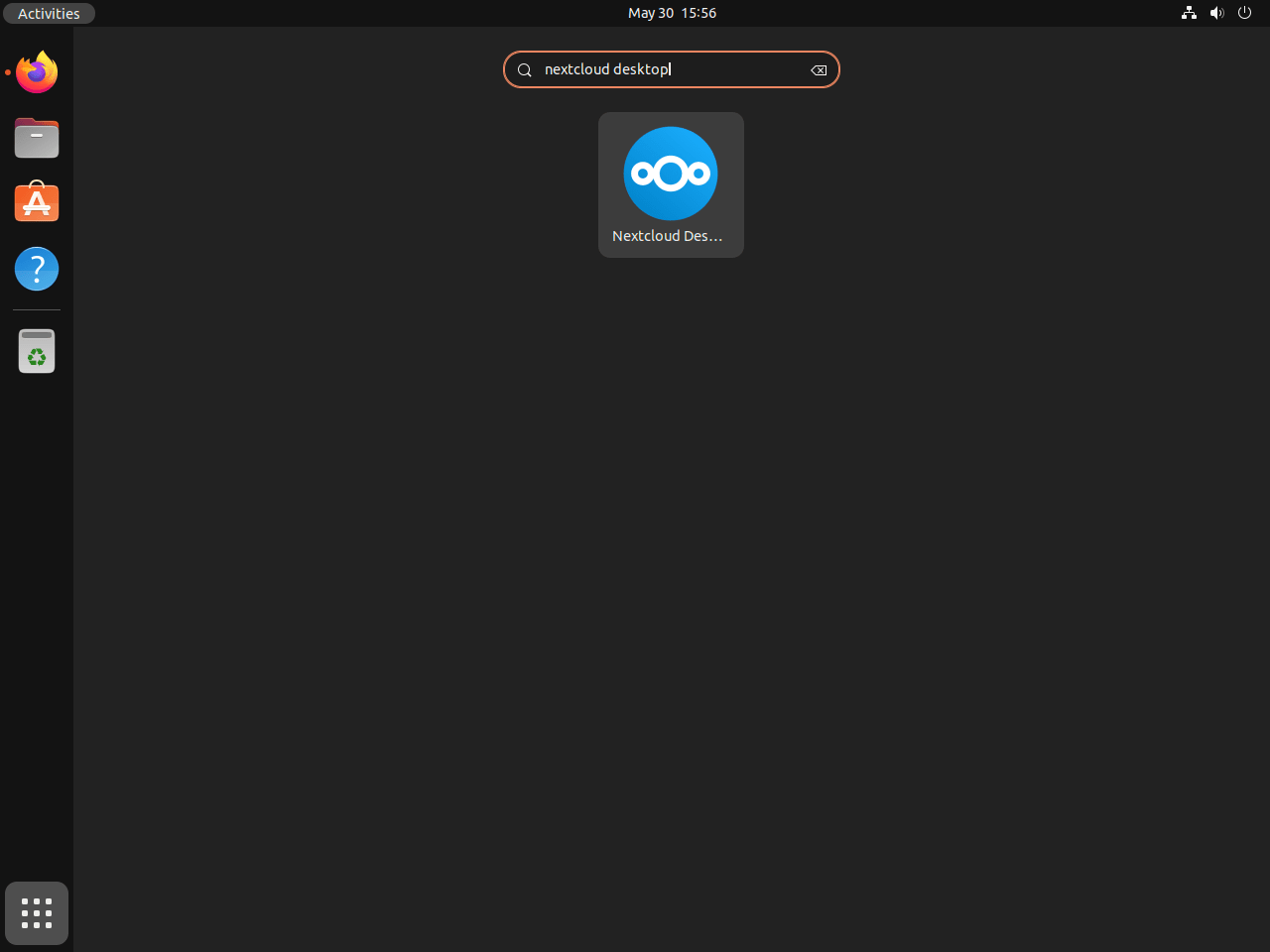
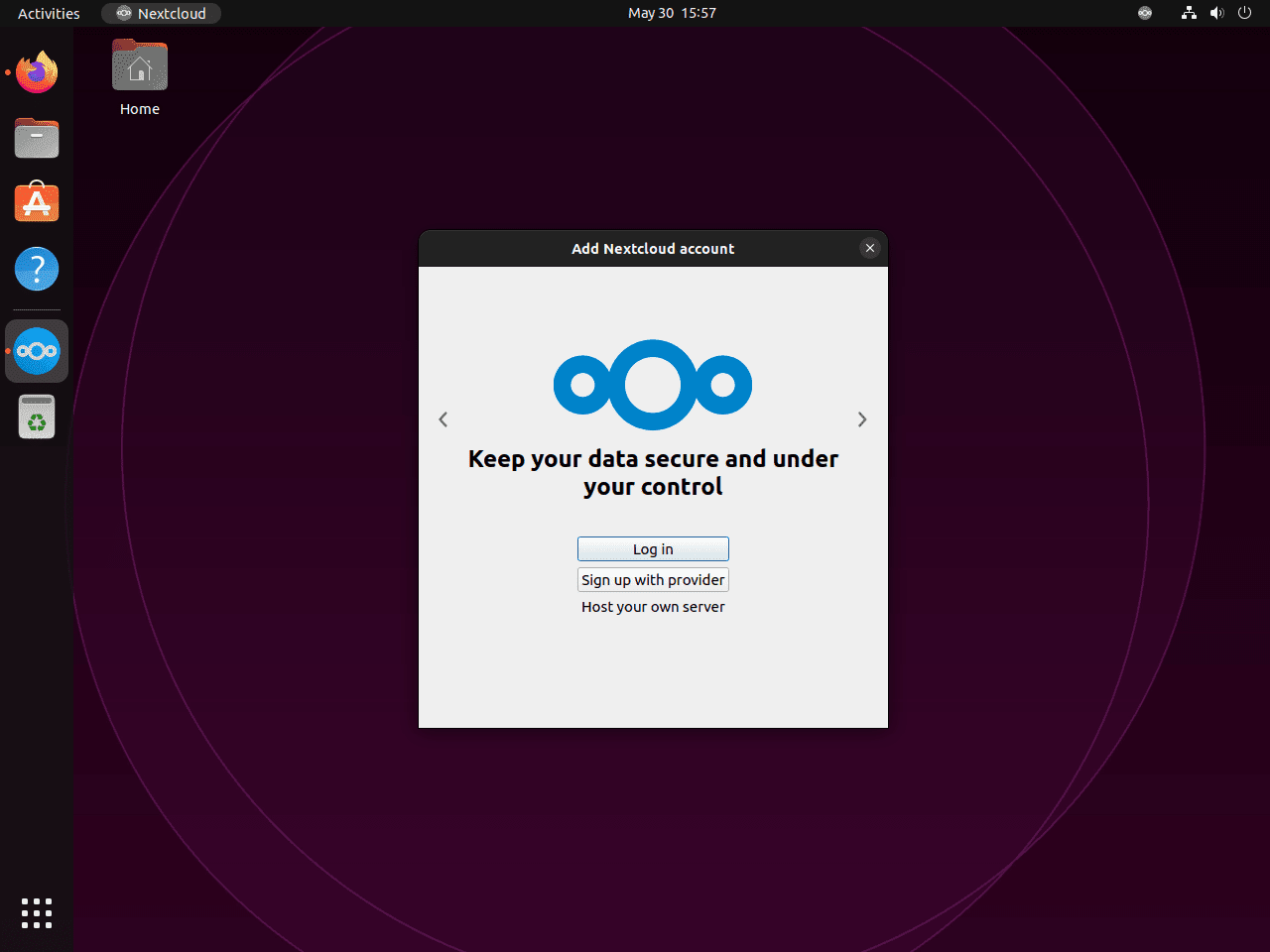
Administrar el escritorio de Nextcloud
Actualice el escritorio de Nextcloud
Mantener actualizado el cliente de escritorio de Nextcloud es crucial para mantener una funcionalidad y seguridad óptimas. Dependiendo del método que utilizó para la instalación original, utilizará un comando diferente para actualizar. Exploremos estos.
Comando de actualización APT para Nextcloud Desktop
Si utilizó el administrador de paquetes APT para instalar Nextcloud Desktop Client, ejecute el siguiente comando para actualizar:
sudo apt upgrade && sudo apt upgradeEste comando también actualizará todos los demás paquetes administrados por APT, incluidos los paquetes del sistema, lo que garantiza que su entorno Linux funcione de manera eficiente.
Comando de actualización instantánea para Nextcloud Desktop
Para aquellos que instalaron Nextcloud Desktop Client a través de Snap, use el siguiente comando para actualizar:
sudo snap refreshComando de actualización Flatpak para Nextcloud Desktop
Si ha instalado Nextcloud Desktop Client a través de Flatpak, puede actualizarlo usando este comando:
flatpak updateActualizar su cliente de escritorio Nextcloud con regularidad ayuda a mantener un rendimiento y seguridad óptimos del software, especialmente para usuarios novatos de Linux.
Quitar NextCloud
Si ya no necesita el cliente de escritorio Nextcloud, puede eliminarlo usando diferentes comandos según su método de instalación.
Comando APT Remove para Nextcloud Desktop
Para instalaciones realizadas a través del administrador de paquetes APT, use el siguiente comando para eliminar Nextcloud Desktop Client:
sudo apt remove nextcloud-desktopSi instaló la versión de PPA y no tiene intención de volver a utilizar el software, se recomienda también eliminar el PPA con los siguientes comandos:
Eliminación estable del PPA de escritorio de Nextcloud:
sudo add-apt-repository --remove ppa:nextcloud-devs/client -yEliminación del PPA de escritorio Alpha Nextcloud:
sudo add-apt-repository --remove ppa:nextcloud-devs/client-alpha -yComando Snap Remove para Nextcloud Desktop
Para los usuarios que instalaron Nextcloud Desktop Client a través de Snap, use el siguiente comando para eliminarlo:
sudo snap remove nextcloud-desktop-clientComando de eliminación de Flatpak para Nextcloud Desktop
Para instalaciones realizadas a través de Flatpak, ejecute el siguiente comando para desinstalar Nextcloud Desktop Client y eliminar los datos relacionados:
flatpak uninstall --delete-data com.nextcloud.desktopclient.nextcloudConclusión
A lo largo de esta guía, lo guiamos a través de los pasos para instalar Nextcloud Desktop en las versiones 24.04, 22.04 y 20.04 LTS de Ubuntu, profundizando en varios métodos, como el uso de archivos .deb, APT PPA y Flatpak con Flathub. También compartimos consejos por primera vez para mejorar su experiencia, desde preferencias de sincronización hasta mejoras de seguridad. Recuerde, actualizar su escritorio Nextcloud y personalizarlo para que se ajuste a su flujo de trabajo puede mejorar significativamente su productividad y administración de datos en Ubuntu.
Enlaces útiles
Aquí hay algunos enlaces valiosos relacionados con el uso de Nextcloud en Ubuntu:
- Sitio web oficial de Nextcloud: Visite el sitio web oficial de Nextcloud para obtener información sobre la plataforma de colaboración e intercambio de archivos, sus funciones y opciones de descarga.
- Documentación del cliente de escritorio Nextcloud: acceda a la documentación más reciente para el cliente de escritorio Nextcloud, incluidas guías de instalación, configuración y uso.
